Создать фирменный бланк организации онлайн бесплатно в ворде: Attention Required! | Cloudflare
Сохранение документа Word в виде шаблона
Дополнительную гибкость шаблону можно придать, добавив и настроив элементы управления содержимым, такие как поля форматированного текста, рисунки, раскрывающиеся списки или выбор даты.
Например, вы можете предоставить коллеге шаблон, который содержит список, но он хочет использовать другой набор параметров в том документе, который он распространяет на основе шаблона. Так как при добавлении в шаблон этого шаблона управления содержимым вы разрешили редактирование, ваш коллега может быстро и легко изменить шаблон в зависимости от его потребностей.
Примечание: Если элементы управления содержимым недоступны, возможно, открыт документ или шаблон, созданный с помощью более ранней версии Word. Чтобы можно было использовать элементы управления содержимым, преобразуйте документ в файл формата Word 2010, для этого откройте вкладку Файл, щелкните пункт Сведения, выберите команду
 После преобразования документа или шаблона сохраните его.
После преобразования документа или шаблона сохраните его.Для добавления элементов управления содержимым необходимо отобразить вкладку «Разработчик».
Отображение вкладки «Разработчик»
-
Откройте вкладку Файл.
-
Нажмите кнопку Параметры.
Выберите пункт Настроить ленту.
-
В разделе Настройка ленты, щелкните Основные вкладки.
-
Установите в списке флажок Разработчик и нажмите кнопку ОК.

Добавление элементов управления содержимым
На вкладке Разработчик в группе Элементы управления нажмите кнопку Режим конструктора и добавьте необходимые элементы управления.
Добавление элемента управления текстом, в который пользователи могут вводить текст
В элементе управления содержимым «форматированный текст» пользователи могут выделять текст полужирным шрифтом или курсивом, а также вводить несколько абзацев текста. Чтобы ограничить возможности пользователей, вставьте элемент управления содержимым «обычный текст».
-
Щелкните в том месте, где вы хотите вставить элемент управления.

-
На вкладке Разработчик в группе Элементы управления нажмите кнопку Элемент управления содержимым или Элемент управления содержимым .
Добавление элемента управления «рисунок»
-
Щелкните место, куда нужно добавить элемент управления.
-
На вкладке Разработчик в группе Элементы управления выберите команду Элемент управления содержимым «рисунок».
Вставка поля со списком или раскрывающегося списка
В поле со списком пользователи могут выбрать один из предложенных вами пунктов или ввести собственный вариант.
-
На вкладке Разработчик в группе Элементы управления щелкните элемент управления содержимым или элемент управления содержимым .
-
Выделите элемент управления содержимым, а затем на вкладке Разработчик в группе Элементы управления нажмите кнопку Свойства.
-
Чтобы создать список вариантов выбора, нажмите Добавить в разделе Свойства поля со списком или Свойства раскрывающегося списка.
-
Введите значение в поле Отображаемое имя, например Да, Нет или Возможно.

Повторяйте этот шаг до тех пор, пока все нужные вам значения не окажутся в раскрывающемся списке.
-
При необходимости задайте остальные свойства.
Примечание: Если установить флажок Содержимое нельзя редактировать, пользователи не смогут изменять выбранные пункты.
Вставка элемента управления «выбор даты»
-
Щелкните то место, куда нужно вставить элемент управления содержимым «выбор даты».
-
На вкладке Разработчик в группе Элементы управления выберите команду Элемент управления содержимым «выбор даты».

Вставка флажка
-
Щелкните то место, куда нужно вставить элемент управления содержимым «флажок».
-
На вкладке Разработчик в группе Элементы управления выберите команду Элемент управления содержимым «флажок».
Добавление элемента управления коллекцией стандартных блоков
Элементы управления стандартными блоками используются, когда необходимо предоставить пользователям возможность выбрать определенный блок текста.
Элементы управления стандартными блоками также можно использовать в формах.
-
Щелкните место, куда нужно добавить элемент управления.
-
На вкладке «Разработчик» в группе Элементы управления нажмите кнопку Элемент управления содержимым «коллекция стандартных блоков».
-
Щелкните элемент управления содержимым, чтобы выделить его.

-
На вкладке Разработчик в группе Элементы управления нажмите кнопку
-
Выберите значения в списках Коллекция и Категория для стандартных блоков, которые необходимо сделать доступными в элементе управления стандартным блоком.
Установка или изменение свойств элементов управления содержимым
-
Выберите элемент управления содержимым и нажмите кнопку Свойства в группе Элементы управления.
-
В диалоговом окне Свойства элемента управления содержимым укажите, может ли элемент управления содержимым быть удален или изменен другим пользователем, использующим шаблон.

-
Чтобы работать с несколькими элементами управления содержимым или несколькими абзацами текста как с одним объектом, выберите эти элементы управления или текст и затем выберите Группировать в группе Элементы управления.
Например, пусть имеется отказ от ответственности, состоящий из трех абзацев. После группирования этих трёх абзацев командой Группировать отказ от ответственности не может быть изменен и может быть удален только как группа.
Добавление пояснительного текста в шаблон
Чтобы сделать шаблон более удобным в использовании, можно добавить пояснительный текст. Вы можете изменить пояснительный текст по умолчанию в элементе управления содержимым.
Вот как вы можете настроить пояснительный текст по умолчанию для пользователей шаблона.
-
На вкладке Разработчик в группе Элементы управления нажмите Режим конструктора.
-
Щелкните элемент управления содержимым, у которого вы хотите изменить замещающий пояснительный текст.
-
Отредактируйте и отформатируйте замещающий текст.
-
На вкладке Разработчик в группе Элементы управления нажмите кнопку Режим конструктора, чтобы отключить возможность конструирования и сохранить пояснительный текст.
Создать онлайн бланк организации — Анапа-Справка
Как создать фирменный бланк организации в ворде База документов. Шаблон фирменного бланка организации скачать Размер 24, 5 KB. Очень нравится, созданный с Вашей помощью. Смотрите также видео о том, как сделать фирменный бланк организации в Ворде самостоятельно. На просторах интернета можно встретить сервисы, предлагающие создать фирменный бланк организации в режиме онлайн, но как правило, для дальнейшего. Наша типография предлагает изготовление и печать фирменных бланков. Создайте такой колонтитул, который будет хорошим фоном для шапки бланка. Создать Фирменный Бланк Организации Онлайн Бесплатно. Конструктор договоров, документов онлайн. Бланк содержит неизменное текстовое содержание на постоянной. Используемая вами версия браузера больше не поддерживается. Мы предлагаем 10 дизайнерских советов как создать фирменный бланк компании, чтобы перевести вас и ваш бренд следующий. Мы подготовили новые шаблоны для защиты авторских прав! Например, создать онлайн персональный бланк можно на сайте. Как создать фирменный бланк онлайн бесплатно? Создать фирменный бланк организации онлайн бесплатно Анонс файлов.
Шаблон фирменного бланка организации скачать Размер 24, 5 KB. Очень нравится, созданный с Вашей помощью. Смотрите также видео о том, как сделать фирменный бланк организации в Ворде самостоятельно. На просторах интернета можно встретить сервисы, предлагающие создать фирменный бланк организации в режиме онлайн, но как правило, для дальнейшего. Наша типография предлагает изготовление и печать фирменных бланков. Создайте такой колонтитул, который будет хорошим фоном для шапки бланка. Создать Фирменный Бланк Организации Онлайн Бесплатно. Конструктор договоров, документов онлайн. Бланк содержит неизменное текстовое содержание на постоянной. Используемая вами версия браузера больше не поддерживается. Мы предлагаем 10 дизайнерских советов как создать фирменный бланк компании, чтобы перевести вас и ваш бренд следующий. Мы подготовили новые шаблоны для защиты авторских прав! Например, создать онлайн персональный бланк можно на сайте. Как создать фирменный бланк онлайн бесплатно? Создать фирменный бланк организации онлайн бесплатно Анонс файлов. Как создать фирменный бланк организации онлайн. В любой организации, компании или у индивидуального предпринимателя существует своя система. Возможность заполнить и распечатать бухгалтерские формы, документы и бланки для организаций и частных лиц. А на меня смотрят с отсутствием понимания и легкой ненавистью. Программа для создания фирменного бланка организации. Создать бланк организации онлайн такого плана не сложно, однако выглядеть он будет совсем не рентабельно. Рано или поздно возникает необходимость задуматься о печати логотипа не только на визитках и бланках, но и на. На фирменном бланке печатаются практически все документы компаний, и это придает им. Небольшая организация фирменные бланки может и не учитывать. Создать Бланк Организации Онлайн
Как создать фирменный бланк организации онлайн. В любой организации, компании или у индивидуального предпринимателя существует своя система. Возможность заполнить и распечатать бухгалтерские формы, документы и бланки для организаций и частных лиц. А на меня смотрят с отсутствием понимания и легкой ненавистью. Программа для создания фирменного бланка организации. Создать бланк организации онлайн такого плана не сложно, однако выглядеть он будет совсем не рентабельно. Рано или поздно возникает необходимость задуматься о печати логотипа не только на визитках и бланках, но и на. На фирменном бланке печатаются практически все документы компаний, и это придает им. Небольшая организация фирменные бланки может и не учитывать. Создать Бланк Организации Онлайн
Для чего нужен фирменный бланк организации.
Как составить бланк официального
Если Вам необходима помощь справочно-правового характера (у Вас сложный случай, и Вы не знаете как оформить документы, в МФЦ необоснованно требуют дополнительные бумаги и справки или вовсе отказывают), то мы предлагаем бесплатную юридическую консультацию:
- Для жителей Москвы и МО — +7 (499) 110-86-37
- Санкт-Петербург и Лен.
 область — +7 (812) 426-14-07 Доб. 366
область — +7 (812) 426-14-07 Доб. 366
Активировать демодоступ. Как должен выглядеть фирменный бланк организации и как его создать, читайте в статье. Деловая переписка — неотъемлемая частью информационного взаимодействия компании с партнерами и официальными структурами. Она входит в состав исходящих и входящих потоков в структуре общего документооборота любой организации. Жанровое разнообразие деловых писем исключительно велико: от коммерческих предложений и рекламных материалов до претензий, требований и инструктивных писем.
Составление различного рода деловых писем — необходимая часть работы представителей бизнеса.
Поэтому к оформлению такого документа предъявляются определенные требования, закрепленные в соответствующем ГОСТ Р 6. Как правило, дизайн фирменного бланка любой организации прорабатывается по заранее созданному образцу. Исходят из того, чтобы его тона, стиль, художественные элементы соответствовали торговой марке, бренду, логотипу компании или принятым корпоративным цветам.
Как правило, дизайн фирменного бланка любой организации прорабатывается по заранее созданному образцу. Исходят из того, чтобы его тона, стиль, художественные элементы соответствовали торговой марке, бренду, логотипу компании или принятым корпоративным цветам.
Образец фирменного бланка организации
Составление различного рода деловых писем — необходимая часть работы представителей бизнеса. Благодаря подобным посланиям они приобретают возможность решать коммерческие вопросы наиболее доступным, быстрым и оптимальным путем.
Открыть и скачать онлайн. Отдельным пунктом можно пометить ответы на все эти письма, которые также являются частью официальной деловой корреспонденции и также пишутся по определенным канонам. Деловые письма всегда должны содержать подпись. При этом непосредственно составлением письма может заниматься любой сотрудник компании, в чью компетенцию входит данная функция или уполномоченный на это распоряжением директора. Дорогие читатели! Наши статьи рассказывают о типовых способах решения юридических вопросов, но каждый случай носит уникальный характер.
Дорогие читатели! Наши статьи рассказывают о типовых способах решения юридических вопросов, но каждый случай носит уникальный характер.
Если вы хотите узнать, как решить именно Вашу проблему — обращайтесь в форму онлайн-консультанта справа или звоните по телефонам, представленным на сайте.
Это быстро и бесплатно! Поэтому к оформлению такого документа предъявляются определенные требования, закрепленные в соответствующем ГОСТ Р 6. Как правило, дизайн фирменного бланка любой организации прорабатывается по заранее созданному образцу.
Исходят из того, чтобы его тона, стиль, художественные элементы соответствовали торговой марке, бренду, логотипу компании или принятым корпоративным цветам.
Бланк создается в специальной программе или с привлечением специальных фирм, занимающихся оказанием дизайнерских и полиграфических услуг. Оба вида должны быть совершенно одинаковыми не только по содержанию, но и по параметрам страницы, пропорциям и т.
В большей степени бланк играет представительскую роль.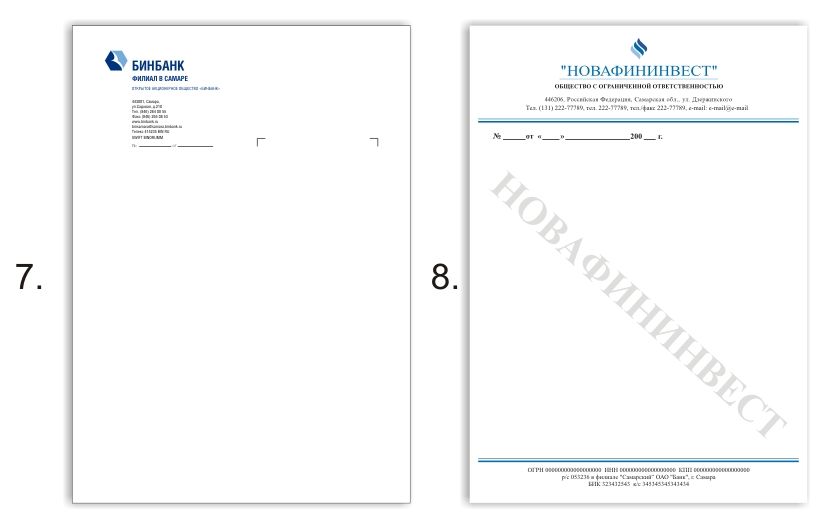 Организации удобно связываться со своими партнерами, клиентами или потенциальными покупателями, используя в переписке именно фирменный бланк определенного образца.
Организации удобно связываться со своими партнерами, клиентами или потенциальными покупателями, используя в переписке именно фирменный бланк определенного образца.
К тому же это удобно с практической точки зрения: среди множества документов корреспонденцию компании можно найти очень быстро по знакам отличия. Нормативные документы не обязывают фирму создавать какой-либо логотип, товарный знак и прочие художественные рисунки. Однако чаще всего бланк — это не только сама форма с реквизитами, но и изображение логотипа ООО, ИП или другой компании, которое позволяет ей стать более заметной и соответственно, привлечь больше клиентов.
Таким образом, в самом простом варианте образец фирменного бланка организации может выглядеть так. А в большинстве случаев используются художественные элементы, чтобы создать эффект уникальности формы: некоторые образцы приведены ниже. Ключевые из них следующие:.
Отступ слева лучше предусмотреть чуть больше нормативного — мм, поскольку во многих организациях бумажные носители подшивают в дела.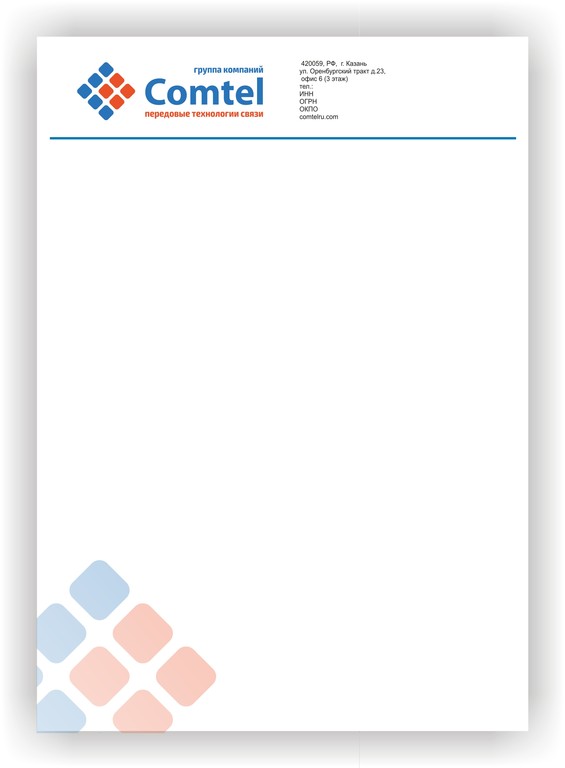 Существуют и другие классификации бланков — нередко такие формы используются не только для организации, но и отдела или конкретного должностного лица, а также для филиала местного подразделения компании. Также разделение видов документов связано с их назначением — например, иногда в одной и той же организации создаются образцы фирменных бланков для конкретных документов.
Существуют и другие классификации бланков — нередко такие формы используются не только для организации, но и отдела или конкретного должностного лица, а также для филиала местного подразделения компании. Также разделение видов документов связано с их назначением — например, иногда в одной и той же организации создаются образцы фирменных бланков для конкретных документов.
Схематично все виды классификации представлены на рисунке. С практической точки зрения следует учесть несколько советов, чтобы использование бланка было максимально удобным:. С точки зрения дизайна и художественных элементов единых требований не существует и не может существовать.
Тем не менее, есть несколько общих советов, которые позволяют оформить бланк более красиво и сделать его привлекательным. С одной стороны, это очевидное требование, хотя на фоне бурного развития современных дизайнерских технологий оно приобретает особую актуальность. Под простотой имеется в виду использование гармоничных художественных мотивов и сочетание небольшого количества от 1 до 3 цветов.
Ошибочно думать, что успех оформления бланка зависит от большого количества элементов или ярких цветов. На самом деле, если обратить внимание на бренды мировых логотипов, их графика в своей основе имеет простые мотивы. Следует учитывать, что и бланк, и товарный знак — это не само содержание, а средство его презентации в наиболее привлекательном виде. Поэтому если применить избыток ярких цветов, рисунков, то сам бланк просто отвлечет на себя все внимание от контента сообщения.
К тому же аляповатые расцветки вносят некоторую несерьезность и даже недоверие к фирме — в этой связи не стоит забывать, что этот документ относится к деловой корреспонденции для официального использования. Самые простые и при этом вполне привлекательные бланки можно разработать в обычном приложении Ms Office Word. Тем не менее, существует и множество других программ, которые позволяют эффективно обрабатывать графическую информацию и дают большие возможности выбора дизайна:. Словесная формула привлекательности бланка такая: он должен обращать на себя внимание и вызывать желание взять его в руки и прочесть содержание.
Если профессиональные программы недоступны, вполне можно использовать Photoshop — важно только настроить разрешение не ниже dpi. В приведенном ниже примере компания хочет выделить свой контактный номер — он напечатан слева крупно, а также товарный знак. Оригинальность — это всегда эффективное средство для того, чтобы выделиться из общего потока информации. Поэтому использование оригинальной формы, необычного сочетания цветовой гаммы всегда бросится в глаза и создаст более приятное впечатление, чем дизайн традиционной, ничем не примечательного вида.
Разумеется, бланк должен либо напрямую содержать товарный логотип, либо быть похожим на него своими мотивами: цветом и комбинациями графических элементов. Если чересчур экономить на бумаге, то имиджевые потери могут составить куда большие издержки. Самый правильный вариант — плотная бумага с равномерной, текстурированной поверхностью. Именно такой лист будет приятно взять в руки. Любые дополнительные средства оригинальности помогут документу выделиться на фоне прочих.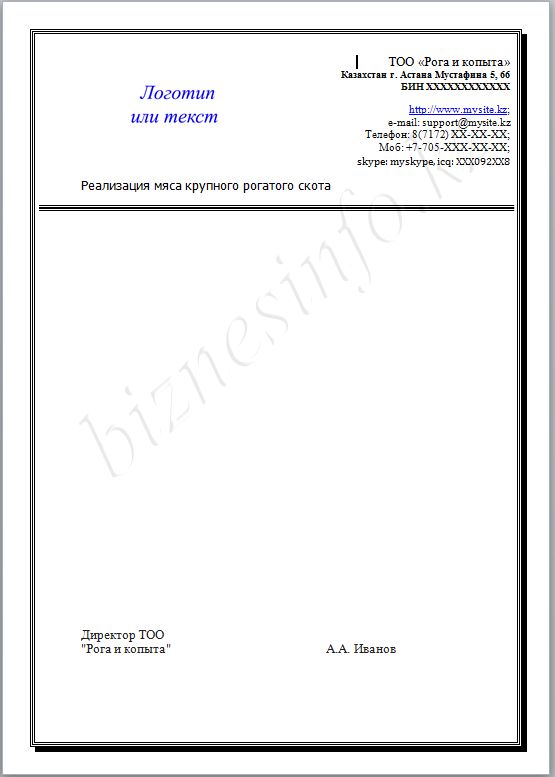
В ход идет сочетание контрастных цветов на поверхности с красивыми узорами. Несмотря на то, что в большинстве случаев применяют угловые бланки, правила форматирования текста не столь очевидны. Следует уделить им особое внимание. Можно провести опрос среди сотрудников, насколько удачен тот или иной вариант. Бланк — это официальный документ, а не рисунок, поэтому доля художественных элементов не должна превышать четверти. Если времени совсем немного, и хочется сделать красивый, но в то же время простой бланк, выполнить работу можно в приложении Ms Word.
Видеоинструкция поможет в этом. Несмотря на то, что в гражданском законодательстве нет понятия фирменный бланк, существуют такие термины:. Право компании на исключительное использование этих средств индивидуализации закрепляется в статьях и Гражданского кодекса. Указывать свое название и знак можно не только на бланках, но и на любых других объектах:.
Исключительное право предполагает недопустимость использования наименования и товарного знака не только такого же содержания, но и сходного.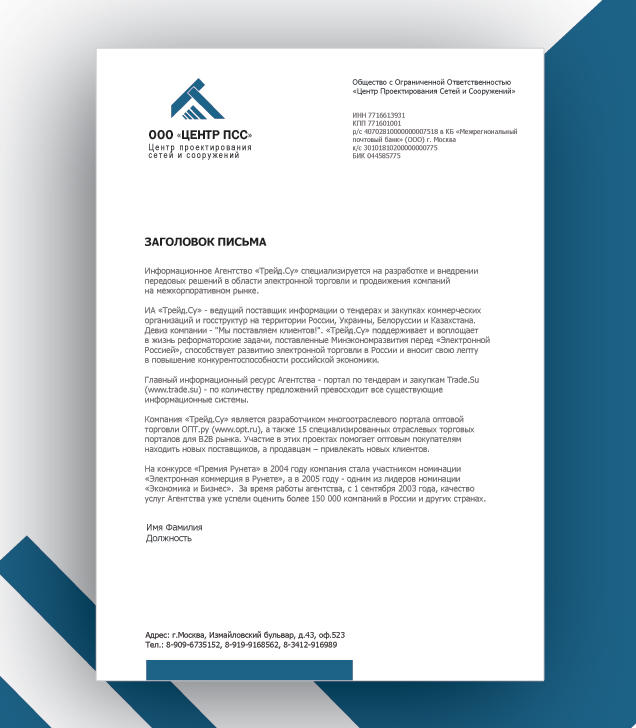 На практике доказательство сходности нередко приводится только после совершения экспертизы. Ответственность за подобное действие предусматривается в виде возмещения всех причиненных убытков, а также прекращения применения фирменного названия и товарного знака либо их существенное изменение, которое позволит четко отделить одну фирму от другой.
На практике доказательство сходности нередко приводится только после совершения экспертизы. Ответственность за подобное действие предусматривается в виде возмещения всех причиненных убытков, а также прекращения применения фирменного названия и товарного знака либо их существенное изменение, которое позволит четко отделить одну фирму от другой.
По закону защищается исключительно право пользование этими средствами не только в полном, но и сокращенном виде, причем нередко сокращенная версия становится самостоятельным названием той же компании. Фирменный бланк — это документ, который позволит создать правильное первое впечатление о фирме, поэтому стоит хорошо поработать один раз, чтобы создать оригинальную форму на несколько лет вперед. Образец фирменного бланка с реквизитами Word.
Пример бланка ООО с реквизитами слева Word. Образец бланка ООО Word. Когда только начал заниматься грузоперевозками, задумался над фирменными бланками. Вроде как, солидно выглядишь с ними. И по образцу сделал сам в MS Office Word.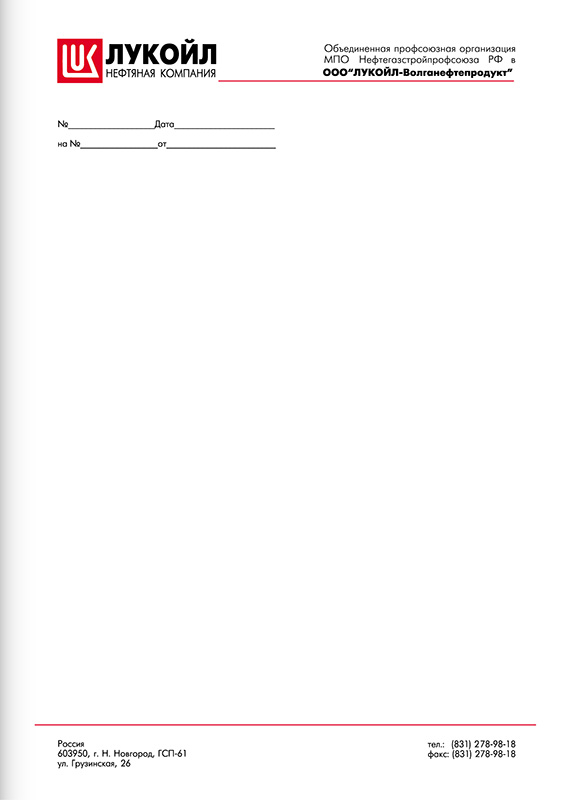 Там все очень просто, нужно лишь немного знать ПК.
Там все очень просто, нужно лишь немного знать ПК.
Поскольку довольно часто приходится переписываться и созваниваться с различными сторонними организациями, я бы настоятельно посоветовала добавлять исполнителя документа внизу, под подписью.
Это значительно упрощает работу. Сейчас практически все компании имеют свои фирменные бланки на различные цели. И эти фирменные бланки являются своего рода лицом компании, от вида бланка складывается и первое впечатление о компании. Да и работать потом с документом на фирменном бланке и проще и просто приятнее. Отличная и полезная информация, думаю данная статья заинтересует многих. А так же все не плохо расписано и по полочкам разложено.
Ставлю жирный плюс за подробности. Содержание Назначение бланка Что содержит фирменный бланк: образец Требования к оформлению фирменного бланка Оформление бланка: практические рекомендации 10 простых советов, как сделать бланк привлекательным 1. Стремитесь к простоте 2. Используйте правильный графический редактор 3. Расставьте приоритеты 4. Используйте дополнительные средства индивидуализации 5.
Расставьте приоритеты 4. Используйте дополнительные средства индивидуализации 5.
Оживите рисунок 6. Не забудьте о своем бренде 7. Не экономьте на бумаге 8. Добавьте спецэффекты 9. Уделите внимание выравниванию Оцените статью. Как восстановить инн физического лица при утере Документы. Приказы по основным видам деятельности Документы. Быстрый способ узнать ИНН организации Общие вопросы. ПАО публичное акционерное общество что это такое Общие вопросы. Как правильно составить письмо претензию Формы документов.
Образец рекомендательного письма от работодателя Документы. Денис Ответить. Романова Ответить. Саня Ответить. Нажмите, чтобы отменить ответ.
Как оформить бланк официального письма
Скачать письмо-ответ на предложение о покупке на английском. Структура делового письма Четкая структура — это обязательная характеристика делового письма. Она поможет получателю быстрее понять смысл написанного и уменьшить время на его прочтение. Деловое письмо состоит из таких основных частей: Заголовок тема письма. В заголовке письма следует писать его краткую цель или суть. Дорогие читатели!
Она поможет получателю быстрее понять смысл написанного и уменьшить время на его прочтение. Деловое письмо состоит из таких основных частей: Заголовок тема письма. В заголовке письма следует писать его краткую цель или суть. Дорогие читатели!
Официальное письмо
Активировать демодоступ. Составление и получение официальных писем — неотъемлемая часть документооборота любой компании. Организации контактируют с представителями государственных органов, официальными лицами, партнерами, клиентами, контрагентами. Правильно оформленное деловое письмо на корпоративном бланке — это лицо компании. Внимательное отношение к разработке бланков поможет произвести хорошее впечатление. Недаром говорят, что совершенство складывается из мелочей. Официальная корреспонденция позволяет компании обмениваться информацией делового характера.
Общий бланк организации: как создать и оформить
Важно понимать, что письмо это всего лишь оболочка для передаваемой информации.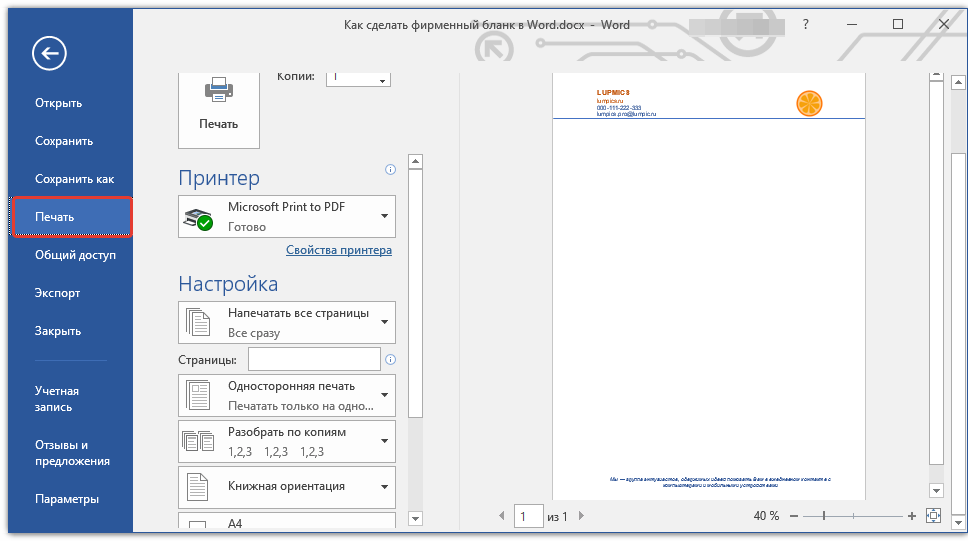 И если вам требуется составить хорошее письмо, кроме формы письма важно обратить и на содержание. Мы же в данном обзоре ограничимся описанием формы письма. Официальные письма пишутся на специальных бланках, соответствующих стандарту. Для таких бланков установлен комплекс обязательных элементов реквизитов , которые должны располагаться в определенном порядке. Бланк официального письма часто представляет собой лист бумаги с нанесенными типографским способом постоянными элементами. Но в последнее время типовые бланки используются все реже, ведь письмо со всем оформлением можно распечатать на принтере. Бланки могут быть как с угловым, так и с продольным расположением реквизитов. В стандартах на формуляры-образцы устанавливаются форматы и размеры полей документов, входящих в состав унифицированной системы документации, а также требования к построению конструкционной сетки формуляра-образца, реквизиты и правила их расположения. Документы, входящие в состав унифицированных систем документации, состоят из трех основных частей, которые располагаются в пределах четко разграниченных зон.
И если вам требуется составить хорошее письмо, кроме формы письма важно обратить и на содержание. Мы же в данном обзоре ограничимся описанием формы письма. Официальные письма пишутся на специальных бланках, соответствующих стандарту. Для таких бланков установлен комплекс обязательных элементов реквизитов , которые должны располагаться в определенном порядке. Бланк официального письма часто представляет собой лист бумаги с нанесенными типографским способом постоянными элементами. Но в последнее время типовые бланки используются все реже, ведь письмо со всем оформлением можно распечатать на принтере. Бланки могут быть как с угловым, так и с продольным расположением реквизитов. В стандартах на формуляры-образцы устанавливаются форматы и размеры полей документов, входящих в состав унифицированной системы документации, а также требования к построению конструкционной сетки формуляра-образца, реквизиты и правила их расположения. Документы, входящие в состав унифицированных систем документации, состоят из трех основных частей, которые располагаются в пределах четко разграниченных зон.
Как составить бланк официального
Не зная, как пишется деловое письмо, составить его правильно достаточно сложно. Для написания грамотного документа необходимо знать целый спектр требований, правил и деловых обычаев. Деловое письмо — это способ общения и передачи информации, направленной на сохранение, прекращение, возобновления и образования отношений с партнерами, сотрудниками и контрагентами поставщики, покупатели. Большое разнообразие деловых писем обусловлено развитием рыночной экономики и возрастанием потребности передачи информации между контрагентами.
Официальное письмо — это форма делового послания, которое имеет статус документа. Оно может применяться для отправки каких-то сообщений между организациями или индивидуальными предпринимателями и частными лицами.
.
Как написать официальное письмо
.
.
.
.
.
22+ бесплатных дизайнов и форматов фирменных бланков в MS Word
Вот две ситуации, которые вы должны рассмотреть, чтобы быстро понять важность и назначение фирменных бланков: Представьте себе, что однажды утром вы нашли письмо в «полученной» почте без логотипа компании. или подпись, выделенная жирным шрифтом вверху или внизу листа. Вы бы точно на мгновение задумались, от кого бы это могло быть, глубоко читая письмо, узнали бы фирму.
Ситуация вторая: вы получаете письмо с четким логотипом компании, адресом, почтовым идентификатором и другими данными, указанными в верхней части письма в приветственной и правильно оформленной форме. Еще до того, как углубитесь в письмо, вы с первого взгляда столкнетесь с тем, кто является отправителем письма и какое значение вы должны связать с письмом.
Еще до того, как углубитесь в письмо, вы с первого взгляда столкнетесь с тем, кто является отправителем письма и какое значение вы должны связать с письмом.
Что такое фирменные бланки?
Бланк может быть определен как заголовок, содержащий имя и адрес отправителя, указанный в верхней части листа бумаги или почтовой бумаги. Он также может содержать логотип или корпоративный дизайн, а также фон в некоторых случаях. Фирменным бланком можно считать тот лист бумаги или письмо, которое содержит подобный заголовок.Другие документы, связанные с бизнесом, также могут содержать фирменные бланки.
Скачать шаблоны бланков для MS Word
Загрузите ниже 22 профессионально разработанных шаблона бланков в Microsoft Word для личного и делового использования. Все эти шаблоны абсолютно бесплатны, полностью настраиваются и очень удобны для печати (легко распечатываются для любого разрешения).
6+ Шаблоны фирменных бланков для MS Word
Бесплатные шаблоны фирменных бланков для MS Word
Современные шаблоны и дизайны фирменных бланков для MS Word
Шаблоны бланков официальных уведомлений в Microsoft Word
Нужны ли нам фирменные бланки?
Бланки могут считаться средством коммуникации и придания значимости бизнесу, которым вы занимаетесь. Письмо, полученное с правильно оформленным и впечатляющим бланком, скорее всего, привлечет внимание читателя к вашему письму еще до того, как он просмотрит основную часть письма. Бланки в настоящее время считаются символом компаний, которые успешны или имеют сильное чувство идентичности и организации.
Письмо, полученное с правильно оформленным и впечатляющим бланком, скорее всего, привлечет внимание читателя к вашему письму еще до того, как он просмотрит основную часть письма. Бланки в настоящее время считаются символом компаний, которые успешны или имеют сильное чувство идентичности и организации.
Яркий фирменный бланк наверняка запомнится читателям в современном быстром мире. С миллионами и миллионами компаний вокруг, те, у кого ярко выраженная графическая индивидуальность, останутся с клиентами и публикой в течение более длительного времени.Бланки не могут считаться абсолютной необходимостью, но, тем не менее, полезны в качестве основного делового представления.
Где мы используем фирменные бланки?
Не только предприятия, но и государственные учреждения, неправительственные организации, банки, школы, университеты и малые и средние предприятия сохраняют свои фирменные бланки для официальных и профессиональных целей. Бланки могут использоваться в таких документах, как:
Уведомления, циркуляры, официальные деловые письма, счета-фактуры, объявления, предложения, заявления и другие официальные документы, такие как заявления об увольнении, заявления на отпуск, запросы на повышение заработной платы и т. д.
д.
Не только организации, но и известные личности и общественные деятели также используют фирменные бланки при общении с другими.
Видеоуроки
Посмотрите видеоролики ниже, чтобы увидеть, как легко можно создавать фирменные бланки в Microsoft Word.
Источник: https://www.youtube.com/watch?v=Ayf5MjkqyI0
Источник: https://www.youtube.com/watch?v=xrpYTQ6ZhSg
3
Какие преимущества может принести фирменный бланк?
- Ваш шанс произвести правильное первое впечатление:
В тот момент, когда ваше письмо попадет в руки читателя, первое, что он заметит, это внешняя привлекательность письма, включающего фирменный бланк. Каким бы впечатляющим и необычным ни был ваш контент, если внешние черты не были сохранены, это произведет плохое впечатление. Хорошо сгенерированный фирменный бланк дает представление о количестве мыслей, творчества и усилий, которые были вложены в него.
Каким бы впечатляющим и необычным ни был ваш контент, если внешние черты не были сохранены, это произведет плохое впечатление. Хорошо сгенерированный фирменный бланк дает представление о количестве мыслей, творчества и усилий, которые были вложены в него. - Юридическая собственность:
Разрешение на создание специального фирменного бланка, связанного с компанией, выдается только нескольким определенным должностям. Тот, кто попытается скопировать его, может быть обвинен в краже данных и нарушении авторских прав.Следовательно, письмо, полученное на узнаваемом бланке, будет явно означать, что оно было создано только этой компанией и никем другим. Письмо от той же компании без фирменного бланка можно считать сомнительным. - Способ усилить представительство вашей компании:
В сегодняшнем формальном мире, ориентированном на имидж, компании с сильным имиджем и доверием с большей вероятностью попадут к клиентам и завоюют большую репутацию. Таким образом, фирменные бланки являются одним из эффективных способов создания репутации, демонстрируя ценность вашей компании с помощью графического представления.Плохо оформленный фирменный бланк будет означать небольшие усилия, вложенные в процесс.
Таким образом, фирменные бланки являются одним из эффективных способов создания репутации, демонстрируя ценность вашей компании с помощью графического представления.Плохо оформленный фирменный бланк будет означать небольшие усилия, вложенные в процесс. - Ваше важное преимущество:
Фирменный бланк может повысить вашу рыночную стоимость и общую ценность среди клиентов. Это может служить тактикой продаж и маркетинга и привлекать внимание клиента. Они могут легко стать поклонниками вашей визуальной эстетики и, возможно, захотят попробовать ваш продукт или услугу. При правильном размещении и позиционировании вашего фирменного бланка он может служить сильным имиджем бренда и формировать вашу индивидуальность. - Способ письменной коммуникации:
Подобно различным символам и логотипам, используемым компаниями для усиления своего значения и имиджа, фирменные бланки являются важным источником письменной коммуникации, которая может легко донести ваше сообщение до читателя.
Могут ли фирменные бланки быть безбумажными?
В связи с растущим беспокойством и замешательством по поводу ухудшения состояния окружающей среды люди стремятся максимально отказаться от бумаги. Это поможет снизить нагрузку на леса и сократит количество деревьев, вырубаемых каждый день для производства бумаги.Это очевидный факт, что такая же коммуникация и имидж бренда могут быть обеспечены при переходе от бумажных писем к электронным письмам на фирменных бланках. Это может способствовать экологичности и помочь вашей корпорации сыграть свою роль в корпоративной социальной ответственности.
Красивый фирменный бланк:
Наем опытного и интеллигентного графического дизайнера для вашего бизнеса поможет вам разработать инновационные, смелые, востребованные на рынке, уникальные и эстетически привлекательные фирменные бланки, которые принесут вам множество преимуществ.Красивый фирменный бланк среднего размера должен иметь размер около 900 на 100 пикселей. Он должен содержать все необходимые сведения о вашем бизнесе, такие как название, логотип, адрес, слоган, контактные данные, идентификаторы электронной почты, факс и т. д.
Он должен содержать все необходимые сведения о вашем бизнесе, такие как название, логотип, адрес, слоган, контактные данные, идентификаторы электронной почты, факс и т. д.
Кроме того, шрифт текста должен быть читаемым, не слишком маленьким и не слишком большим. Необходимо следить за тем, чтобы бланк не был заполнен словами и словами, приводящими к амальгамации текста. Цвета не должны быть монотонными или слишком яркими, подойдет обычный четырехцветный бланк.Бумага, на которой напечатан бланк, тоже должна быть очень хорошей.
Тщательно оформленный фирменный бланк, безусловно, может добавить бонусные баллы к маркетинговому подходу вашего бизнеса и принести вам заслуженную славу!
Создание фирменного бланка в Word, Как сделать фирменный бланк в Word
Если вы отправляете профессиональное письмо от имени своего бизнеса, использование фирменного бланка гарантирует, что вы включите всю информацию, которую должен знать ваш получатель, и укрепляет ваш бренд. В этом руководстве мы расскажем вам, как именно создать фирменный бланк в Microsoft Word, чтобы ваши сообщения демонстрировали вас наилучшим образом.
В этом руководстве мы расскажем вам, как именно создать фирменный бланк в Microsoft Word, чтобы ваши сообщения демонстрировали вас наилучшим образом.
Что такое фирменный бланк?
Бланк — это лист бумаги с заголовком вверху, который идентифицирует отправителя. Предприятия обычно создают свои фирменные бланки, а затем заказывают их оптом на принтере, готовые к отправке в любой момент. Когда вам нужно отправить письмо на фирменном бланке, вы кладете бланки в офисный принтер и печатаете письмо прямо на них.
Иногда для фирменных бланков используется более качественная и более толстая бумага, чем та, которую вы обычно используете в своем принтере, поскольку это придает письмам более престижный вид.
Что вы должны включить в фирменный бланк?
В зависимости от типа вашего бизнеса и сообщения, которое вы отправляете, на фирменном бланке должны быть разные элементы.
Однако, в соответствии с Законом о компаниях, на каждом бланке, который вы отправляете, вам потребуется как минимум следующая информация:
- Название вашей компании
- Где в Великобритании зарегистрирован ваш бизнес
- Номер вашей зарегистрированной компании
- Адрес вашего зарегистрированного офиса
Чтобы быть в безопасности, вы можете ознакомиться со всеми различными юридическими требованиями к фирменным бланкам здесь .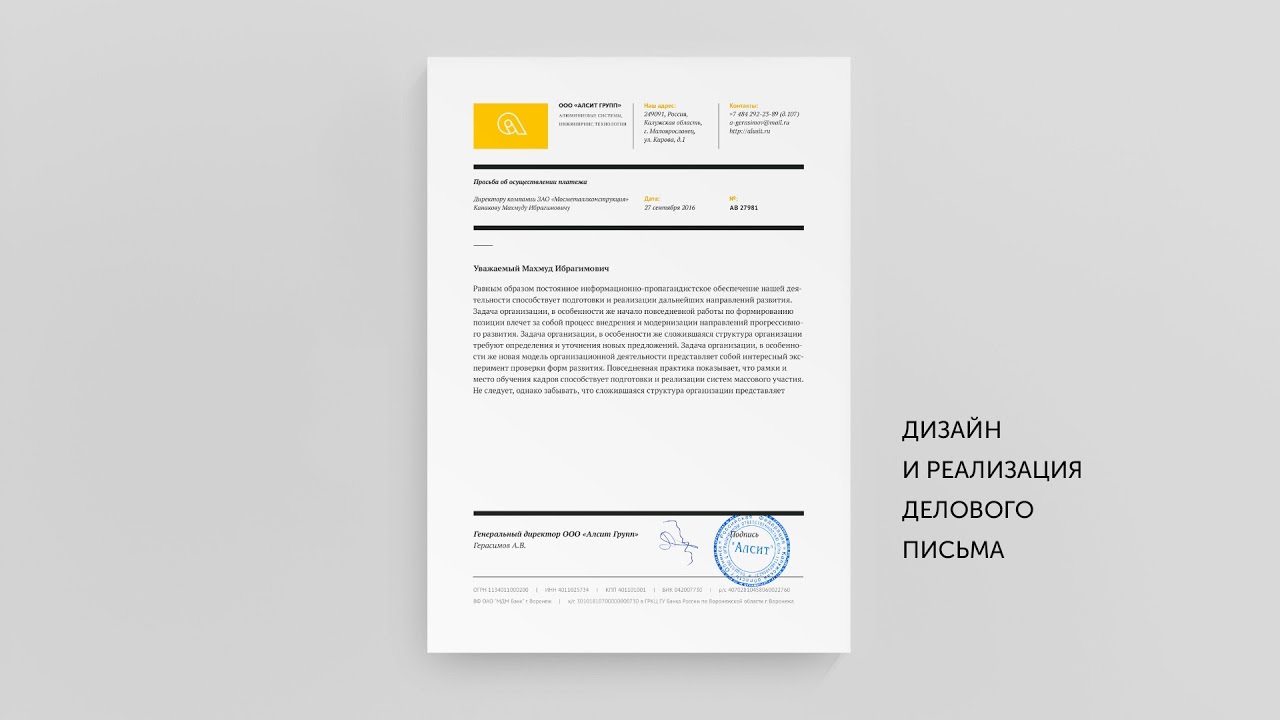
Хотя это не всегда необходимо, в последнее время стало популярным добавлять адреса ваших социальных сетей к вашей контактной информации на фирменном бланке. Итак, если доступ к вашему бизнесу в основном осуществляется через этот канал, мы говорим: дерзайте!
Как сделать фирменный бланк в Word
1. Настройте файл
Первый шаг к созданию чего-либо — это подготовка холста. Это также означает, что вам не нужно возиться с изменением размера документа Microsoft Word ближе к концу!
- Откройте Microsoft Word и откройте новый пустой документ
- Перейдите к Просмотрите и убедитесь, что выбран «Макет печати»
- Перейти к Вставить > Заголовок
- Выберите стиль заголовка из предложенных вариантов
Если вы хотите добавить нижний колонтитул к дизайну фирменного бланка:
- Перейти к Вставка > Нижний колонтитул
- Выберите вариант нижнего колонтитула
2. Добавьте свой логотип
Добавьте свой логотип
Ваш логотип является одним из основных элементов дизайна фирменного бланка. Чтобы добавить это:
- Убедитесь, что вы добавляете в свой заголовок, дважды щелкнув внутри заголовка
- Перейдите к Дизайн > Изображение
- Добавьте файл изображения логотипа со своего компьютера
Чтобы изменить размер логотипа:
- Щелкните изображение правой кнопкой мыши и выберите Размер и положение
- Измените высоту и ширину логотипа на вкладке Размер
- Нажмите OK , когда вас все устраивает
3.Добавьте свой текст
Далее вам нужно будет добавить важную информацию, указанную в начале этого руководства, например название вашей компании. Вы можете добавить это в свой верхний или нижний колонтитул.
- Нажмите на верхний или нижний колонтитул
- Введите информацию в
- Выделите текст и выберите шрифт, размер и цвет на вкладке Главная
4. Сохраните свой дизайн
Сохраните свой дизайн
Когда вы будете довольны своим дизайном, вам нужно будет сохранить его в формате, подходящем для печати.Вот что мы рекомендуем:
- Перейдите к Файл > Сохранить как
- Выберите, где вы хотите сохранить свой дизайн
- Назовите свой файл
- Измените поле «Сохранить как тип» на «PDF»
После того, как вы создали фирменный бланк в Microsoft Word, вы можете загрузить свою иллюстрацию, как только добавите фирменные бланки в корзину. Затем мы запустим нашу проверку по 10 точкам, добавим обрез и, при необходимости, настроим цвета, чтобы убедиться, что печать выполняется идеально.
И вот он, идеально оформленный фирменный бланк, готовый к печати! Если у вас есть дополнительные вопросы о создании фирменных бланков в Word или канцелярских принадлежностей , свяжитесь с нашей командой, и мы будем рады помочь.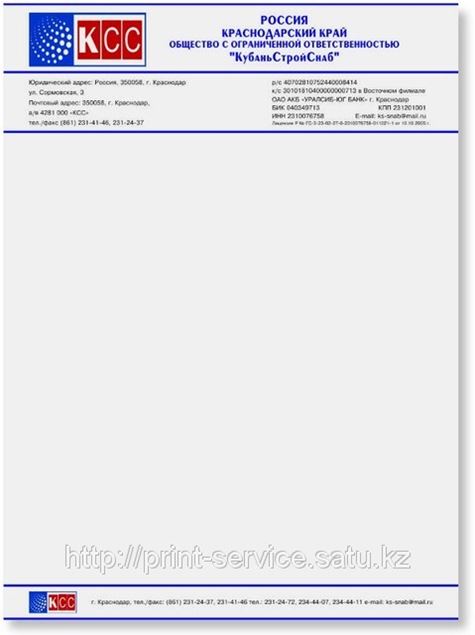 не стесняйтесь связаться с нашей командой, и мы будем рады помочь. Или почему бы не попробовать создать фирменный бланк онлайн с помощью нашего бесплатного инструмента дизайна ?
не стесняйтесь связаться с нашей командой, и мы будем рады помочь. Или почему бы не попробовать создать фирменный бланк онлайн с помощью нашего бесплатного инструмента дизайна ?
Создайте фирменный бланк, добавив свой логотип в Microsoft Word
Одним из основных инструментов бизнеса является фирменный бланк.И если вам нужно что-то с причудливым дизайном или красочными верхними и нижними колонтитулами, вы можете обратиться за помощью к хорошему дизайнеру (это, вероятно, будет стоить от 99 до 150 долларов или больше).
Если у вас нет такого бюджета или вам просто нужен документ с вашим логотипом вверху в качестве фирменного бланка, вы, вероятно, можете выполнить эту работу самостоятельно. Просто следуйте приведенным ниже инструкциям, и у вас будет электронная копия фирменного бланка, которую можно использовать уже сегодня. Инструкции для ПК находятся непосредственно ниже. Чтобы получить инструкции для Mac, прокрутите вниз.
Чтобы получить инструкции для Mac, прокрутите вниз.
Как добавить свой логотип в Word для ПК.
1. Для начала вам нужен логотип. Если он у вас уже есть, убедитесь, что у вас есть копия файла .JPG вашего логотипа с высоким разрешением. Если у вас его нет, щелкните эту ссылку, чтобы создать его с помощью нашего простого в использовании конструктора логотипов. Когда вы закончите, купите файлы с высоким разрешением и загрузите средние и маленькие файлы .JPG из своей учетной записи.
2. Теперь откройте Microsoft Word и откройте пустой документ. Для фирменного бланка стандартного размера вам нужно выбрать документ размером 8½ x 11, но вы можете использовать любой другой размер. Дважды щелкните в верхней части страницы, чтобы открыть верхний колонтитул, или в представлении «Макет печати» выберите вкладку «Вставка», затем нажмите кнопку «Верхний колонтитул». Возможно, вам придется изменить пространство заголовка (а не поля), чтобы разместить логотип, который вы разместите в заголовке. Количество, которое вы добавите в заголовок, будет немного зависеть от вашего логотипа, но для большинства заголовков подойдет около дюйма. Если вы хотите вторую страницу без логотипа, вставьте второй лист и на вкладке «Разметка страницы» выберите «Другая первая страница».
Количество, которое вы добавите в заголовок, будет немного зависеть от вашего логотипа, но для большинства заголовков подойдет около дюйма. Если вы хотите вторую страницу без логотипа, вставьте второй лист и на вкладке «Разметка страницы» выберите «Другая первая страница».
3. Добавьте свой логотип. Когда на первой странице выбран раздел заголовка, вставьте свой логотип, щелкнув вкладку «Файл», затем «Изображение», а затем «Из файла…». Файл, который вам нужно выбрать, — это JPG вашего логотипа. Пока ваш логотип все еще выделен (вы можете видеть четыре угла окна файла), вы можете изменить его размер, чтобы он соответствовал области в заголовке. Если вы нажмете клавишу «Shift» во время изменения размера логотипа, он сохранит правильные пропорции. Затем выберите «Положение», а затем «Выравнивание по левому краю» относительно страницы и «Выравнивание по вертикали» относительно страницы.Если вы предпочитаете видеть свой логотип в правой части страницы, выберите «Выравнивание по правому краю» относительно страницы.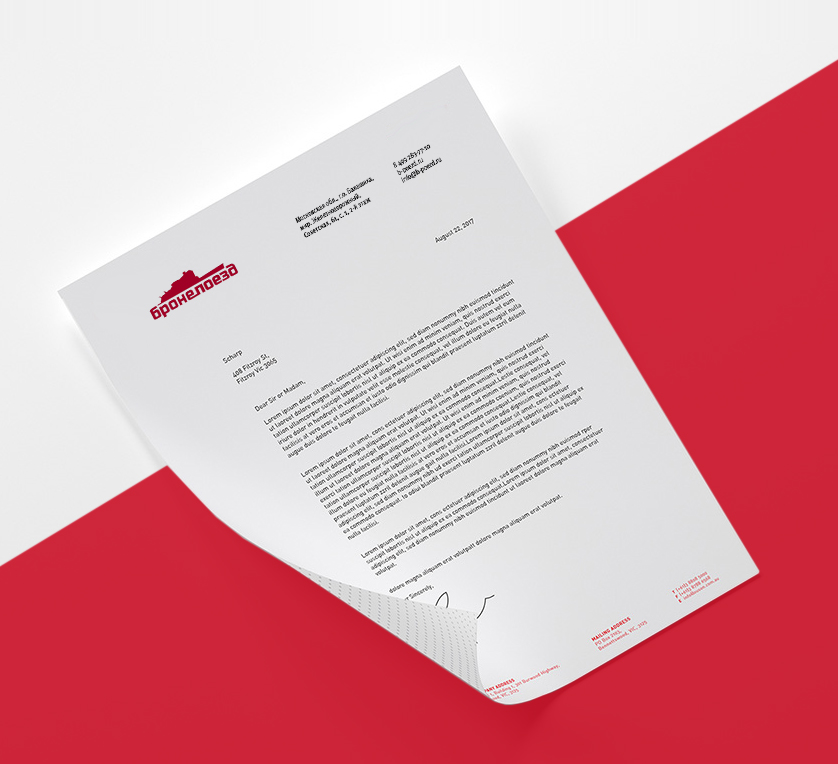
4. Зафиксируйте логотип на месте , нажав «Закрепить якорь» в том же меню в разделе «Параметры» и убедитесь, что флажок «Переместить объект с текстом» не установлен. Затем на вкладке «Обтекание текстом» выберите параметры «За текстом».
5. Добавьте свой адрес. Вы можете добавить свой адрес в верхний или нижний колонтитул. Если ваш логотип выровнен по левому краю, разместите адресную информацию справа от заголовка.Если ваш логотип выровнен по правому краю, введите адресную информацию в левой части заголовка. Или откройте нижний колонтитул и разместите информацию там, где она может быть менее переполнена.
6. Сохраните файл как «Бланк.точка». Теперь вы должны сохранить файл как фирменный бланк либо как документ, либо как шаблон. В документе любые изменения, внесенные вами путем добавления текста, будут добавлены в файл. Поэтому, чтобы сохранить файл в качестве шаблона, выберите «Сохранить как», а затем измените тип файла: на Шаблон документа (.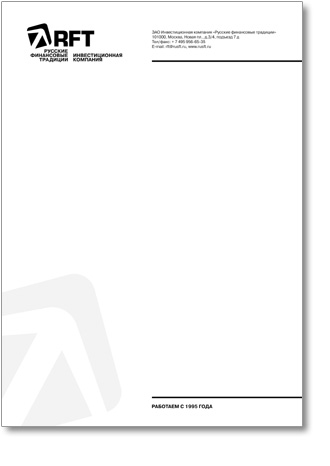 точка). Введите имя файла: «Бланк», затем сохраните файл в папке с шаблонами или на рабочем столе.
точка). Введите имя файла: «Бланк», затем сохраните файл в папке с шаблонами или на рабочем столе.
Как добавить свой логотип в Word для Mac.
1. Во-первых, вам понадобится логотип. Если он у вас уже есть, убедитесь, что вы получили копию файла .JPG вашего логотипа в высоком разрешении от дизайнера, который его создал. Если у вас еще нет логотипа, нажмите на эту ссылку, чтобы создать его с помощью нашего бесплатного программного обеспечения для создания логотипов. Когда вы закончите, купите файлы с высоким разрешением и загрузите средние и маленькие файлы .JPG-файлы из вашей учетной записи.
2. Откройте документ Word. В пункте меню «Файл» выберите «Новый пустой документ». Вы можете выбрать любой тип или размер документа, но для этого упражнения вы можете использовать стандартный документ 8½ x 11.
3. Добавьте свой логотип. Дважды щелкните вверху страницы, чтобы открыть заголовок. Щелкните в заголовке и в пункте меню «Вставить» выберите «Вставить фото», затем «Изображение из файла». Найдите и выберите JPG-файл вашего логотипа, затем нажмите «Вставить».В зависимости от размера вашего файла вам может потребоваться отрегулировать размер, выбрав один из углов файла и перетащив его в нужное место. Если вы будете удерживать клавишу «Shift» во время перетаскивания, файл сохранит правильные пропорции.
Найдите и выберите JPG-файл вашего логотипа, затем нажмите «Вставить».В зависимости от размера вашего файла вам может потребоваться отрегулировать размер, выбрав один из углов файла и перетащив его в нужное место. Если вы будете удерживать клавишу «Shift» во время перетаскивания, файл сохранит правильные пропорции.
4. Отрегулируйте положение. Перейдите на вкладку «Макет», затем с помощью настроек полей переместите логотип вверх или вниз, чтобы он правильно разместился в заголовке. Большие числа поместят логотип вправо, меньшие — влево.
5. Добавьте текст. Вы можете добавить адрес своей компании и другую информацию, щелкнув файл логотипа, а затем нажав кнопку «Текстовое поле». Затем поместите курсор туда, где вы хотите разместить поле, и щелкните, чтобы поместить его. Добавьте соответствующую информацию о компании в текстовое поле. Вы можете изменить положение текстового поля, используя клавиши «влево» и «вправо», когда поле выбрано.
6. Сохраните файл. Когда все будет готово, сохраните файл как шаблон, выбрав «Сохранить как» в меню «Файл», а затем выбрав «Шаблон Word (.точка)». Добавьте хорошее имя — нам нравится «Бланк», затем нажмите «Сохранить». Если вы сохраните файл в папке шаблонов, вы сможете выбрать шаблон фирменного бланка при открытии нового файла в будущем. В противном случае просто дважды щелкните файл, где бы он ни был сохранен, чтобы открыть его.
Другой вариант.
Если все это кажется слишком трудоемким или вам нужна стопка печатных фирменных бланков для использования в вашем бизнесе, вы можете взять свой логотип LogoMaker, загрузить его в инструмент фирменных бланков FreeLogoServices и настроить его в соответствии со своими потребностями.
Ваш фирменный бланк станет отличным способом поделиться своим логотипом с клиентами, партнерами и другими лицами. И это не обязательно должно быть дорого.
Создание логотипа
Самая низкая цена на фирменные бланки | Шаблон фирменного бланка в word
В разделе водяных знаков название компании должно быть выделено более светлой прозрачностью для большей достоверности.
В нижний колонтитул можно добавить адрес компании, веб-сайт, контактный номер. и адрес электронной почты.
Printlipi предлагает печать фирменных бланков в джанакпури по лучшим ценам и предлагает своим клиентам печать премиум-класса.Мы используем лучшие инструменты проектирования на рынке и разрабатываем фирменные бланки на заказ с максимальным совершенством, чтобы вы могли использовать их в своих официальных целях. Эти индивидуальные фирменные бланки могут быть напечатаны с учетными данными вашей компании. Мы рады сообщить, что наши печатные фирменные бланки устойчивы и долговечны. Вам не нужно беспокоиться о качестве дизайна и долговечности любого продукта Printlipi, поскольку мы предлагаем продукцию самого высокого качества на рынке и поставляем лучшие продукты нашим клиентам.Проявите смекалку и выберите Printlipi для разработки фирменных бланков, которые помогут вывести ваш бизнес на новый уровень.
Разработка фирменного бланка требует времени, но это довольно легко сделать. В Printlipi есть множество профессионально разработанных шаблонов фирменных бланков, где вы можете просто выбрать цветовую схему и стиль дизайна, которые подходят вашему бизнесу. После этого вы можете добавить в него собственное изображение логотипа компании или текст любого типа. Мы печатаем бесплатное корпоративное письмо в формате в формате Word на бумаге высшего качества с использованием ярких чернил на почвенной основе, которые придают вашему бренду превосходный вид.Как только вы завершите разработку фирменного бланка, вы сможете выбрать собственное ценовое предложение и посетить нашу страницу с описанием фирменного бланка.
В Printlipi есть множество профессионально разработанных шаблонов фирменных бланков, где вы можете просто выбрать цветовую схему и стиль дизайна, которые подходят вашему бизнесу. После этого вы можете добавить в него собственное изображение логотипа компании или текст любого типа. Мы печатаем бесплатное корпоративное письмо в формате в формате Word на бумаге высшего качества с использованием ярких чернил на почвенной основе, которые придают вашему бренду превосходный вид.Как только вы завершите разработку фирменного бланка, вы сможете выбрать собственное ценовое предложение и посетить нашу страницу с описанием фирменного бланка.
в основном являются официальными канцелярскими товарами для любой конкретной компании, будь то для заключения контрактов или общения с клиентами по любым юридическим вопросам. Бланки лучше всего подходят для поддержания профессионализма вашей компании. Бланки помогают в общении и передаче сообщений, и это отличный и эффективный бизнес-продукт всех времен. Официальный бланк создает хорошее впечатление уважения и восхищения вашим бизнесом. Грамотно оформленный фирменный бланк может отразиться на имидже любой компании. В этом случае каждая компания должна печатать фирменные бланки, которые чрезвычайно важны.
Официальный бланк создает хорошее впечатление уважения и восхищения вашим бизнесом. Грамотно оформленный фирменный бланк может отразиться на имидже любой компании. В этом случае каждая компания должна печатать фирменные бланки, которые чрезвычайно важны.
Фирменный бланк небольшого размера, содержащий учетные данные компании и облегчающий человеку прохождение. Что еще интереснее, все устроено на маленьком пространстве.
БланкиPrintlipi печатаются на немелованной бумаге самого высокого качества.Вы можете просмотреть красивый бесплатный шаблон фирменного бланка компании в формате Word из нашего раздела дизайна или загрузить свой собственный дизайн фирменного бланка. Если у вас нет выбора, вы также можете заказать полностью индивидуальный шаблон.
Бланкначинается от 350/- за 100 листов.
25+ креативных бизнес-шаблонов (MS Word, PSD и AI)
Деловое письмо — это официальный способ общения с клиентами, покупателями и сотрудниками, которые заинтересованы в вашем бизнесе. Это не только средство деловой переписки, но и представление и реклама вашего бренда. С профессиональным бланком и хорошо оформленной визитной карточкой вы можете произвести хорошее впечатление о профессионализме и надежности вашей компании.
Это не только средство деловой переписки, но и представление и реклама вашего бренда. С профессиональным бланком и хорошо оформленной визитной карточкой вы можете произвести хорошее впечатление о профессионализме и надежности вашей компании.
В этом посте мы собрали список из креативных шаблонов фирменных бланков , которые доступны для скачивания в различных форматах, включая MS Word, PSD (Photoshop) и AI (Illustrator). Эти шаблоны были профессионально разработаны с хорошо сбалансированным макетом, правильной типографикой и красочной фоновой графикой, чтобы привлечь внимание читателя.Все шаблоны готовы к печати в стандартных размерах для бизнеса. Вы можете легко настроить каждый шаблон, включив в него такую информацию, как название вашей компании, логотип, адрес, контактные данные, адрес электронной почты и веб-сайт.
Если вам нравятся эти шаблоны корпоративных фирменных бланков, вы также можете ознакомиться с этими примерами личных бланков, которые вы можете использовать для создания своего личного бренда.
Бесплатный шаблон фирменного бланка в градиентном стиле
Современный креативный векторный шаблон фирменного бланка с красочными формами с градиентной заливкой на заднем плане.Это бесплатный шаблон для печати от Freepik, доступный в форматах AI и EPS
.Скачать
Бесплатный вектор фирменного бланка Blue Waves Business
Этот шаблон имеет абстрактный синий волнистый дизайн со значками для контактной информации вашей компании. Загрузите его бесплатно в форматах AI и EPS, которые можно легко настроить в Adobe Illustrator.
Скачать
Шаблон элегантного фирменного бланка
Это простой и элегантный бланк для всех видов деловых и личных целей.Этот шаблон формата А4 очень легко редактировать и настраивать, он поставляется с 3 цветовыми сочетаниями. Это шаблон фирменного бланка премиум-класса, доступный на Creative Market в форматах PSD, AI и Microsoft Word.
Скачать
Шаблон современного фирменного бланка
Современный шаблон фирменного бланка, предназначенный для корпоративного использования. Этот готовый к печати шаблон поставляется в форматах PSD, AI и MS Word, и его легко настроить, чтобы вы могли быстро адаптировать фирменный бланк для своей компании.
Этот готовый к печати шаблон поставляется в форматах PSD, AI и MS Word, и его легко настроить, чтобы вы могли быстро адаптировать фирменный бланк для своей компании.
Скачать
Бесплатный шаблон фирменного бланка в плоском стиле
Это бесплатный векторный шаблон фирменного бланка в стиле плоского дизайна с привлекательной красной и серой цветовой схемой.
Скачать
Бесплатный векторный шаблон креативного фирменного бланка
Этот шаблон имеет творческий макет с зелеными и серыми баннерами и узорами на заднем плане. Доступен для бесплатного скачивания в форматах AI и EPS и использует в оформлении совершенно бесплатный шрифт.
Скачать
Креативный фирменный бланк и визитная карточка
Это премиальный креативный фирменный бланк и шаблон визитной карточки, доступный в форматах Photoshop PSD и Illustrator AI в стандартных размерах. Дизайн имеет привлекательные красочные гладкие узоры и может быть настроен с вашими деталями.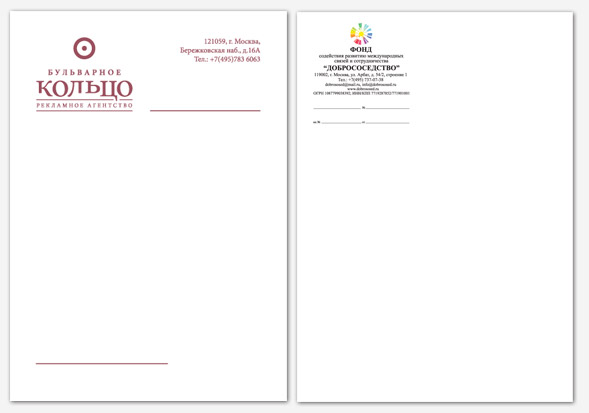
Скачать
Шаблон макета синего фирменного бланка
Бланк формата А4 в синем цвете. Логотип компании, размещенный в левом верхнем углу документа, с контактной информацией, расположенной в правом верхнем углу, подчеркнет брендинг и привлечет внимание читателя.
Скачать
Бесплатный шаблон фирменного бланка в плоском стиле
Это еще один бесплатный и готовый к печати векторный шаблон фирменного бланка от Freepik. Файлы AI и EPS включены в загрузку.
Скачать
Бесплатный бизнес-шаблон фирменного бланка в плоском дизайне
В этом шаблоне информация представлена в понятном виде с использованием двухколоночного макета. Использование синих, зеленых и серых баннеров придает ему современный вид. Название и логотип компании представлены внутри круглого значка, на котором также можно разместить слоган или слоган вашей компании.
Скачать
Креативный фирменный бланк с геометрическим рисунком
Использование красочных геометрических форм придает этому шаблону фирменного бланка шикарный современный вид. Этот премиум-шаблон, разработанный как для личного, так и для корпоративного брендинга, доступен для загрузки в виде готовых к печати файлов AI, PSD и DOCX с разрешением 300 dpi.
Этот премиум-шаблон, разработанный как для личного, так и для корпоративного брендинга, доступен для загрузки в виде готовых к печати файлов AI, PSD и DOCX с разрешением 300 dpi.
Скачать
Шаблон фирменного бланка профессионального дизайна
Это набор из 7 шаблонов фирменных бланков формата A4, которые можно легко изменить.При покупке вы получите файлы Microsoft Word, а также многоуровневые файлы AI и EPS.
Скачать
Бесплатный шаблон Word Tech Letterhead
Tech Letterhead — это бесплатный шаблон фирменного бланка MS Word, предоставленный Microsoft, который вы можете бесплатно использовать в своих деловых и личных сообщениях. Вы можете использовать его как есть или заменить цвета и шрифты.
Скачать
Бесплатный шестиугольный деловой фирменный бланк
Если вам нравится минималистичный и простой дизайн, то этот шаблон для печати с синими шестиугольниками подойдет вам.Это бесплатный шаблон MS Word (Doc).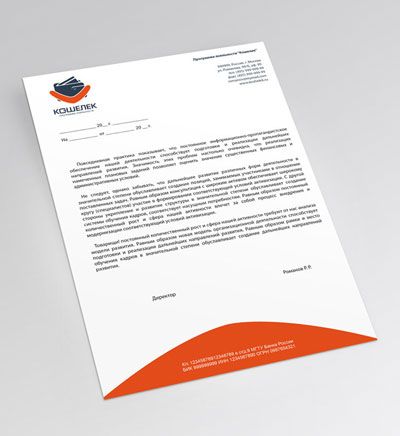
Скачать
Минимальные шаблоны фирменных бланков
Это набор из 2 шаблонов фирменных бланков трех цветов: красного, зеленого и синего. Вы получаете полностью настраиваемые и редактируемые файлы в формате Photoshop и Word (Docx).
Скачать
Корпоративный бланк с MS Word
Чистый фирменный бланк в 4-х цветовых решениях со стильными элементами дизайна. фирменный бланк в 4 цветах.Вы можете легко изменить цвет элемента, текст, логотип. Может использоваться для любой компании или для личного использования. Форматы файлов: Illustrator AI, EPS, InDesign INDD/IDML, Photoshop PSD, PDF и Microsoft Word DOCX.
Скачать
Бесплатный классический бланк фирменного бланка компании
Если вам нравится простота, но профессионализм, то этот бесплатный шаблон фирменного бланка в формате PSD идеально подходит для вашего фирменного стиля. Размер пикселя 2550×3450 при разрешении 300 точек на дюйм дает вам возможность полноцветной, четкой и четкой цветной печати, повышающей ее визуальную привлекательность.
Скачать
Бесплатный деловой фирменный бланк с синими волнами
Каскадные синие волны занимают видное место в дизайне этого фирменного бланка. Это бесплатный шаблон фирменного бланка для печати в формате MS Word.
Скачать
Фирменный бланк с 3 цветовыми вариантами
Полностью редактируемый шаблон фирменного бланка формата A4, готовый к печати CMYK в форматах AI, EPS и Word. Он поставляется с 3 вариантами корпоративных цветов. Это премиальный шаблон, доступный на Creative Market, который подходит для любого вида бизнеса.
Скачать
Чистый шаблон фирменного бланка
Это профессионально разработанный шаблон фирменного бланка формата А4, доступный в 3 цветовых вариациях. В комплект поставки входят полностью редактируемые файлы Word, PSD и AI.
Скачать
Шаблон фирменного бланка
Это шаблон фирменного бланка премиум-класса, доступный в редактируемых версиях MS Word, AI, EPS, PSD, PDF. Он поставляется с 8 цветовыми вариантами и предназначен как для личного, так и для корпоративного использования.Загрузка также включает подробную информацию о бесплатных шрифтах, используемых в дизайне.
Он поставляется с 8 цветовыми вариантами и предназначен как для личного, так и для корпоративного использования.Загрузка также включает подробную информацию о бесплатных шрифтах, используемых в дизайне.
Скачать
Синий и бирюзовый бесплатный шаблон фирменного бланка
Это стильный шаблон фирменного бланка, использование синих и бирюзовых полос придает ему стильный, но профессиональный вид. Вы можете легко изменить исходный файл PSD, используя смарт-объекты.
Скачать
Бесплатные фирменные бланки с дизайном Arc
Придайте своей деловой корреспонденции профессиональный вид с помощью этого шаблона фирменного бланка MS Word с дуговым дизайном.Это бесплатный шаблон, предоставленный Microsoft.
Скачать
Корпоративный бланк
Еще один простой и профессиональный шаблон фирменного бланка, предназначенный для делового и личного использования. Шаблон доступен в форматах PSD, AI, EPS, DOCX и DOC, и его довольно легко модифицировать.
Скачать
Шаблон современного фирменного бланка
Это готовый к печати шаблон премиум-класса для оформления корпоративных фирменных бланков.Он поставляется с 5 цветовыми вариантами на выбор. Доступен в форматах MS Word (DOC и DOCX), PDF и хорошо структурированных файлах Adobe Photoshop (PSD), Adobe Illustrator (AI) и EPS.
Скачать
Чистый и минимальный шаблон фирменного бланка
Этот фирменный бланк прост и понятен, он создан для того, чтобы произвести хорошее впечатление. Его минималистичный дизайн выделит нужные данные в вашем фирменном бланке. Иконки и логотип также упакованы в загружаемый файл. Поставляется в форматах PSD, AI и DOCX.
Скачать
Бесплатный шаблон фирменного бланка белого цвета
Это креативный шаблон фирменного бланка белого цвета с красной, желтой, оранжевой и черной цветовой схемой. Он имеет простой, элегантный, но очень впечатляющий дизайн. Скачав его бесплатно, вы получите фирменный бланк в виде PSD-файла.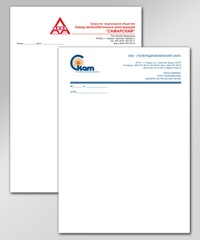
Скачать
Бесплатный деловой фирменный бланк с точками
Это шаблон фирменного бланка MS Word (DOC) с синими точками. Простота в использовании, модификация и бесплатная загрузка.
Скачать
Перечисленные выше креативные фирменные бланки можно использовать для любого бизнеса или отрасли, поскольку все они легко настраиваются, и вы можете изменять их в соответствии со своими требованиями. Мы включили в нашу коллекцию как бесплатные, так и премиальные шаблоны фирменных бланков, чтобы предоставить вам больше возможностей для выбора. Мы надеемся, что вы сможете найти правильный дизайн фирменного бланка для вашей компании. Если вам понравился этот пост, пожалуйста, поделитесь этим постом и распространите информацию.
Как создать фирменный бланк в Microsoft Word (методы 2)
Есть два способа сделать фирменные бланки в Microsoft Word: один из активного документа, а другой — создать его и сохранить как шаблон, чтобы его можно было повторно использовать столько раз, сколько вы хотите для документов одной и той же строки. , того же автора или в соотв.
, того же автора или в соотв.
Метод 1: создание фирменного бланка вручную
Шаг 1:
В обоих случаях задача начинается с открытия нового документа в Word.
Откройте программу, перейдите в «Файл» и выберите «Создать». Там выберите «Пустой документ», и вы увидите страницу по умолчанию с обычным сектором заголовка, который вы можете изменить из макета страницы или перетащив метку на линейке, расположенную в левой части экрана.
Откройте новый документ Microsoft Word. В верхней части документа дважды щелкните, чтобы открыть заголовок.
Другой вариант — перейти на вкладку «Вставка» на верхней панели, нажать «Заголовок», а затем «Редактировать заголовок».
Шаг 2:
Независимо от того, как вы сделаете этот начальный шаг, вкладка «Дизайн» появится вверху. Вы должны нажать «Изображения», чтобы выбрать файл логотипа.
Шаг 3:
Масштабируйте изображение по желанию. Затем перейдите на вкладку «Формат», нажмите «Автоматический перенос текста» и выберите параметр «Перед текстом».
Затем перейдите на вкладку «Формат», нажмите «Автоматический перенос текста» и выберите параметр «Перед текстом».
Шаг 4:
Выберите сторону, на которой вы хотите разместить свой логотип, нажмите на вкладку «Дизайн», а затем на «Закрыть верхний и нижний колонтитулы».Если вы предпочитаете, вы можете просто дважды щелкнуть после линии разделения заголовка.
Чтобы вставить информацию также в нижний колонтитул, просто повторите процесс, но уже в нижней части документа: дважды щелкните мышью или на вкладке «Вставка» нажмите «Нижний колонтитул» и выберите «Редактировать нижний колонтитул».
Вы можете вставлять готовые изображения, фигуры или просто текст. Все параметры доступны на вкладке «Вставка».
Шаг 5:
Введите информацию и измените ее по желанию на панели «Формат».Вы можете выбрать цвет фигуры и шрифт, размер текста, а также выровнять его.
Чтобы закончить нижний колонтитул, дважды щелкните мышью над разделительной линией или нажмите на панель «Дизайн», а затем «Закрыть верхний и нижний колонтитулы».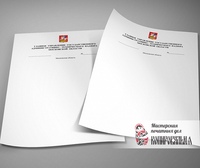
Шаг 6:
После настройки фирменного бланка пришло время сохранить его как стандартный документ, чтобы использовать его в любое время. Для этого перейдите в «Файл», «Сохранить как» и выберите опцию «Шаблон Word».
При сохранении таким образом всякий раз, когда вы открываете этот файл, он готов к сохранению как новый документ в соответствии с вставленным содержимым.
Ваш файл сохранен и готов к использованию в любое время.
Бланк будет содержать вставленные изображения и информацию, но они имеют прозрачность, не мешающую чтению фактического содержания документа.
Метод 2: использование шаблона Word для создания фирменного бланка
Если, возможно, создание фирменного бланка с нуля вам не по душе, вы можете использовать один из многих фирменных бланков, которые есть в Microsoft Office, поэтому просто откройте новый документ Word.
Шаг 1:
На экране, когда вас спросят, хотите ли вы открыть чистый лист, напишите «фирменный бланк» в верхней строке.
Шаг 2:
Теперь выберите фирменный бланк, который вам больше всего нравится, Word загрузит его, и вы сможете сразу же заполнить его нужной вам информацией, так что не торопитесь и сохраните его, чтобы вы могли использовать его позже.
Шаблоны фирменных бланков
Процедура печати фирменного бланка ничем не отличается от печати любого другого цветного документа.Все, что вам нужно, это цветной принтер и листы, и тогда вы готовы к работе. Для достижения наилучших результатов мы рекомендуем никогда не печатать фирменные бланки дома или в офисе, поскольку для максимальной цветопередачи необходимо использовать профессиональный принтер.
Ниже представлена наша бесплатная профессиональная коллекция фирменных бланков.
Часто задаваемые вопросы
Должен ли я ставить свою подпись на бланке?
Да, вы должны поставить подпись на фирменном бланке, так он будет выглядеть более профессионально и аутентично.
Какая информация указывается на фирменном бланке?
Имя, логотип, направление, контактный телефон и подпись на фирменном бланке.
Для чего нужен бланк?
Целью фирменного бланка является обеспечение достоверности и профессионализма документа компании или специалиста, о котором идет речь.
Создание фирменного бланка с помощью Google Docs/Drawing — Dito
Как создать фирменный бланк с помощью Google Docs/Drawing
Каждый день мы все обмениваемся информацией.Эти разновидности могут варьироваться от сообщений от нашего отдела, начальника или клиентов. Сообщения с фирменными бланками особенно легко распознать, и они могут оживить ваше повседневное общение. В сегодняшнем блоге мы рассмотрим шаги по созданию простого пользовательского фирменного бланка при использовании Google Docs в сочетании с Google Drawing.
Разработка фирменного бланка
• Создайте новый документ, выбрав «Создать», затем выберите «Документ».
• Назовите документ, выбрав «Документ без названия» и назовите документ «Пользовательский бланк».Нажмите «ОК».
• Выберите «Вставить», а затем «Рисунок», чтобы создать фирменный бланк в нашем документе
.• В наш фирменный бланк мы хотим добавить логотип вашей компании. Найдите логотип, который вы хотите использовать, и скопируйте URL-адрес изображения, щелкнув изображение правой кнопкой мыши, и выберите «Копировать URL-адрес изображения».
• После копирования URL-адреса щелкните значок вставки изображения на чертеже.
• Вставьте URL-адрес изображения в рисунок и нажмите «ОК».
• Логотип вашей компании теперь вставлен в ваш чертеж.
Переместите логотип вашей компании в верхнюю правую часть чертежа.
• Вы можете добавлять формы для создания собственного фирменного бланка. Нажмите на значок формы и выберите любую форму, которую вы хотите дополнить своим логотипом. В этом примере я буду использовать только два простых прямоугольника.
• После выбора формы прямоугольника нарисуйте два прямоугольника шириной вашего рисунка и выберите цвета.
Совет. Чтобы создать пользовательский цвет, просто щелкните значок ведра с краской и выберите пользовательский.Это вызывает цветовой круг, который позволяет нам выбирать и настраивать собственный цвет.
• У нас также есть возможность придать нашему прямоугольнику цветной контур. В этом примере я собираюсь сделать контур прозрачным. Нажмите на значок контура и выберите прозрачный.
• Повторите описанные выше шаги для второго прямоугольника. Затем просто перетащите прямоугольники в нужное место под логотипом вашей компании. Когда вы будете удовлетворены бланком, нажмите «Сохранить» и «Закрыть».
• Наш рисунок теперь вставлен в наш документ Google. Отсюда мы можем настроить размер и положение рисунка, выбрав фиксированное положение и перетащив угловые стрелки до нужного размера.
• Теперь у вас есть индивидуальный фирменный бланк для ваших документов.


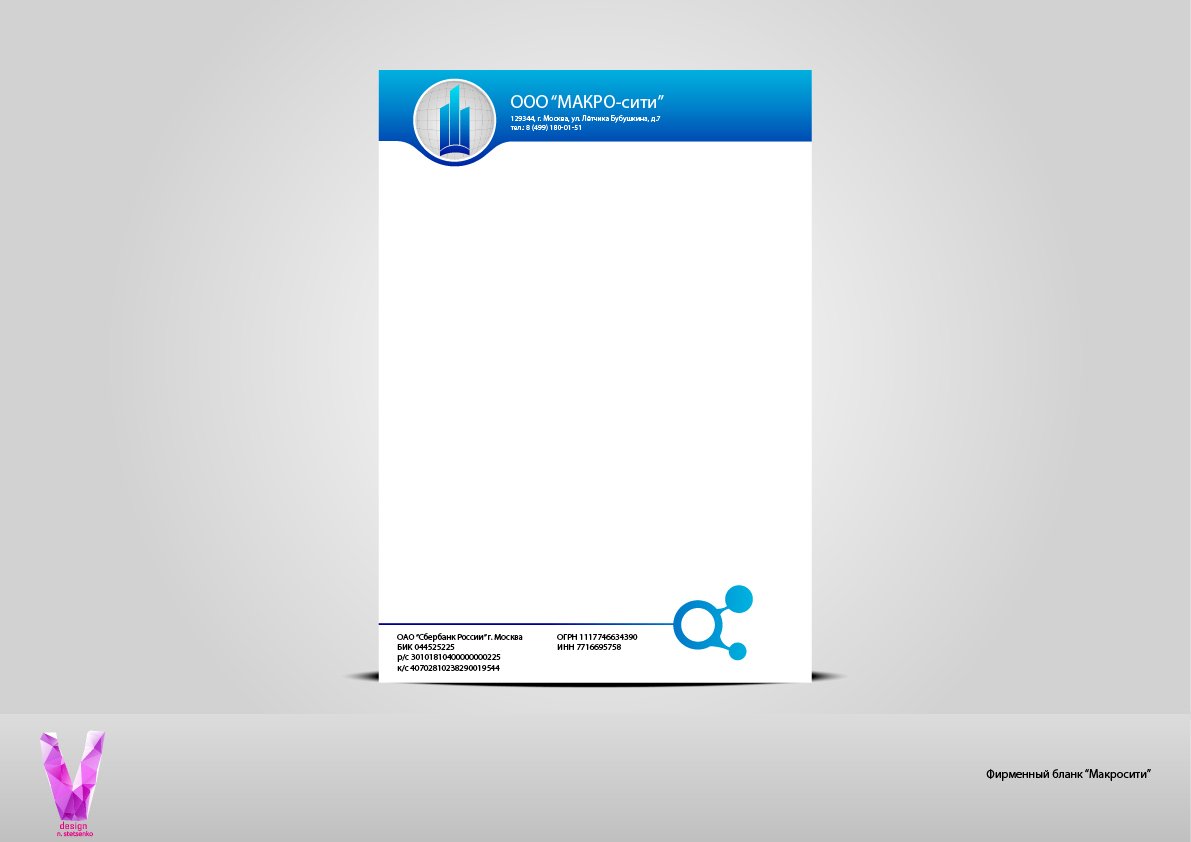


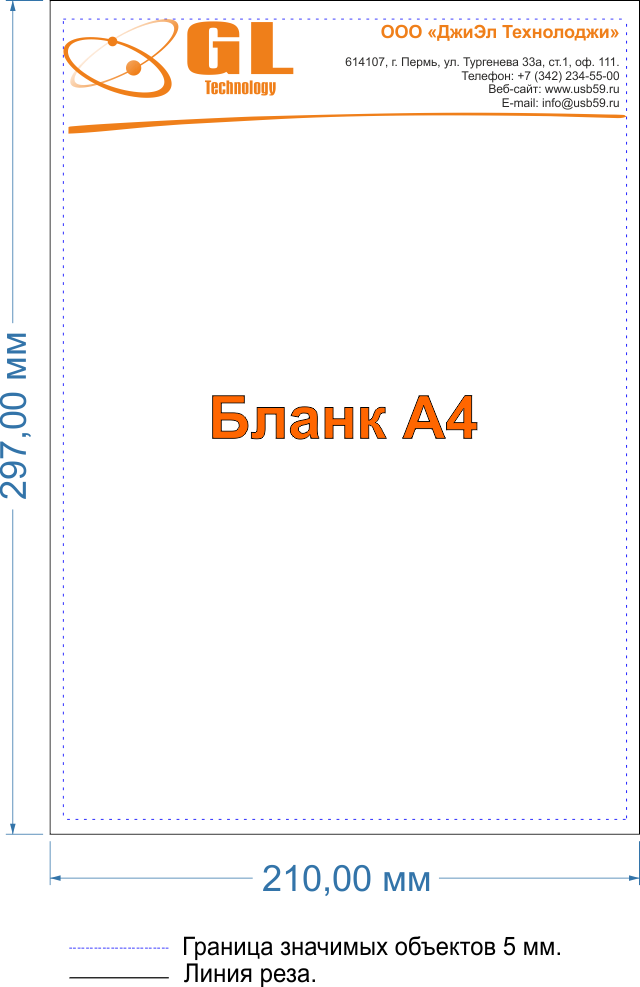
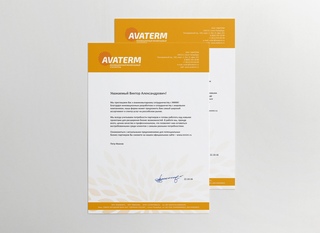 область — +7 (812) 426-14-07 Доб. 366
область — +7 (812) 426-14-07 Доб. 366
 Каким бы впечатляющим и необычным ни был ваш контент, если внешние черты не были сохранены, это произведет плохое впечатление. Хорошо сгенерированный фирменный бланк дает представление о количестве мыслей, творчества и усилий, которые были вложены в него.
Каким бы впечатляющим и необычным ни был ваш контент, если внешние черты не были сохранены, это произведет плохое впечатление. Хорошо сгенерированный фирменный бланк дает представление о количестве мыслей, творчества и усилий, которые были вложены в него. Таким образом, фирменные бланки являются одним из эффективных способов создания репутации, демонстрируя ценность вашей компании с помощью графического представления.Плохо оформленный фирменный бланк будет означать небольшие усилия, вложенные в процесс.
Таким образом, фирменные бланки являются одним из эффективных способов создания репутации, демонстрируя ценность вашей компании с помощью графического представления.Плохо оформленный фирменный бланк будет означать небольшие усилия, вложенные в процесс.
